Win11如何清理電腦c盤內存|Win11系統電腦內存清理
- 2022-01-19 10:55:31 分類:幫助
C盤,也就是我們常說的系統盤,定時清理,可以釋放一部分被占用的空間,這篇文章是本站給大家帶來的Win11清理電腦c盤內存方法。

方法一:
1、按 Win 鍵,或點擊任務欄的開始圖標;
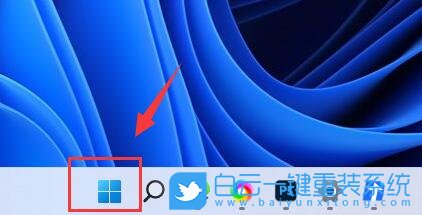
2、點擊打開其中的設置選項;
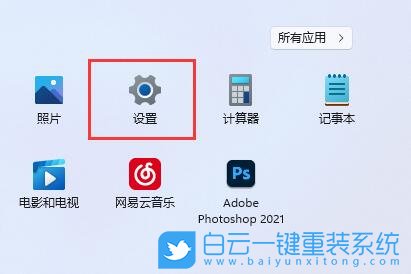
3、設置窗口,再點擊右邊的存儲(存儲空間、驅動器、配置規則)選項;

4、等待系統掃描完成,進入臨時文件;
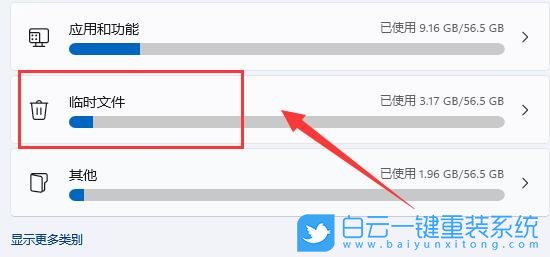
5、當前路徑為:系統 > 存儲 > 臨時文件,點擊刪除文件就可以了;
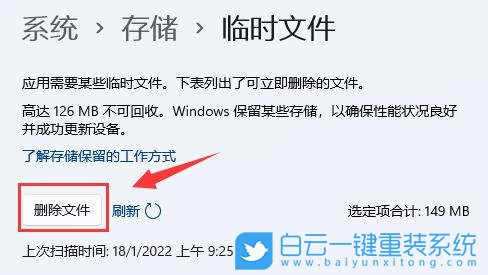
方法二:

附:Win11桌面顯示此電腦方法

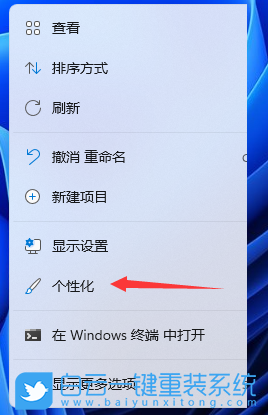
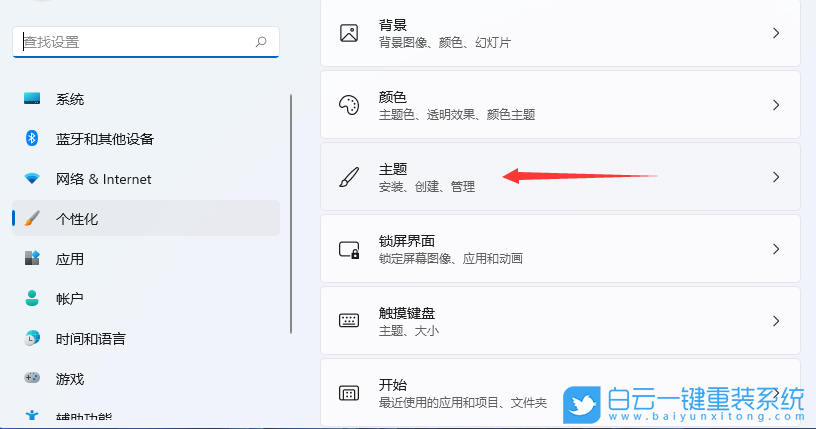
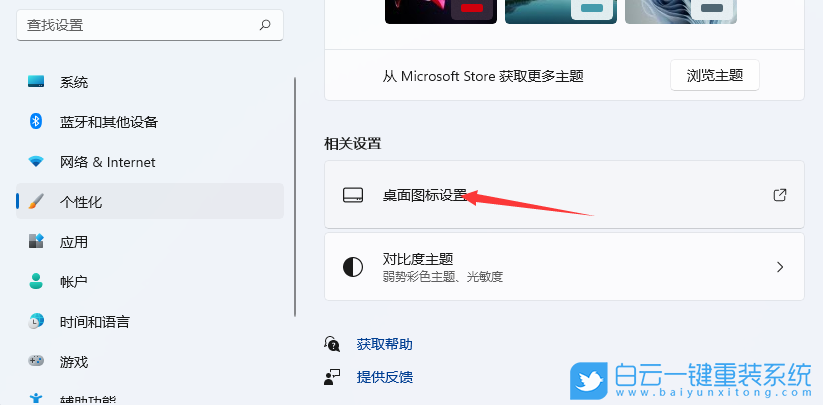
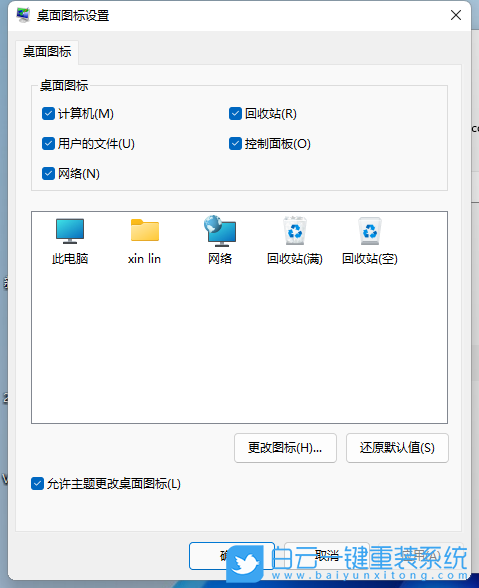
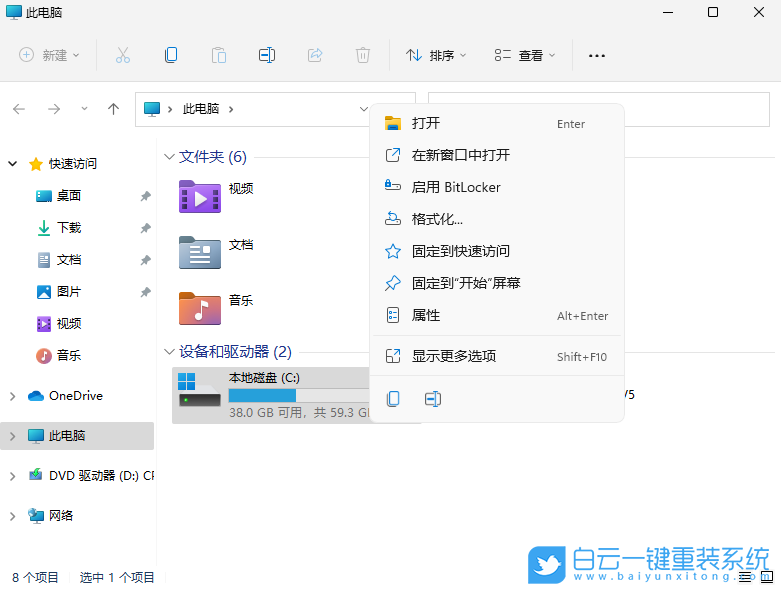
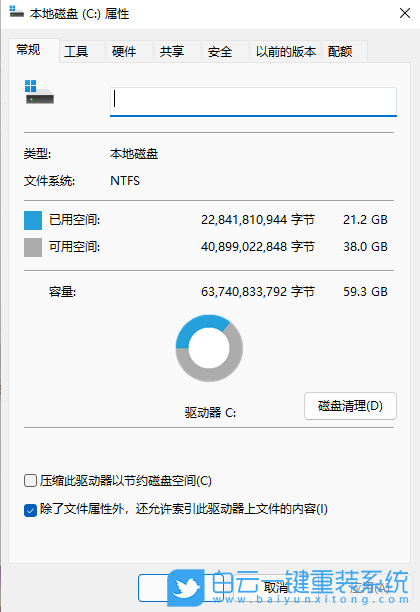
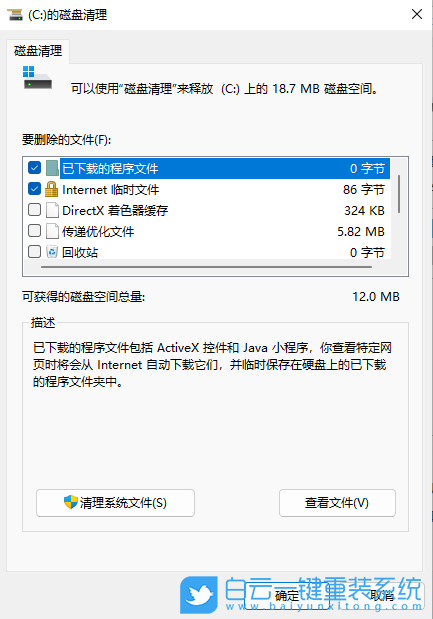
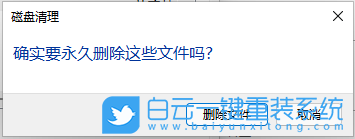
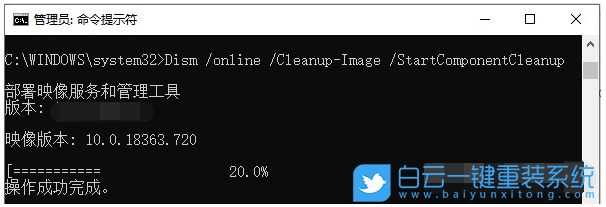

1、首先,桌面雙擊打開此電腦;

附:Win11桌面顯示此電腦方法
桌面空白處點擊右鍵

在打開的菜單項中,選擇個性化
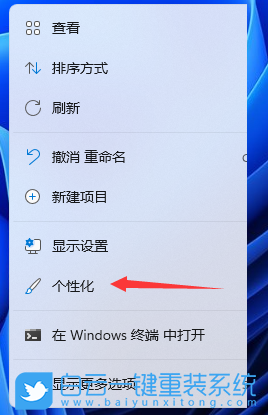
進入個性化設置后,點擊主題(安裝、創建、管理)
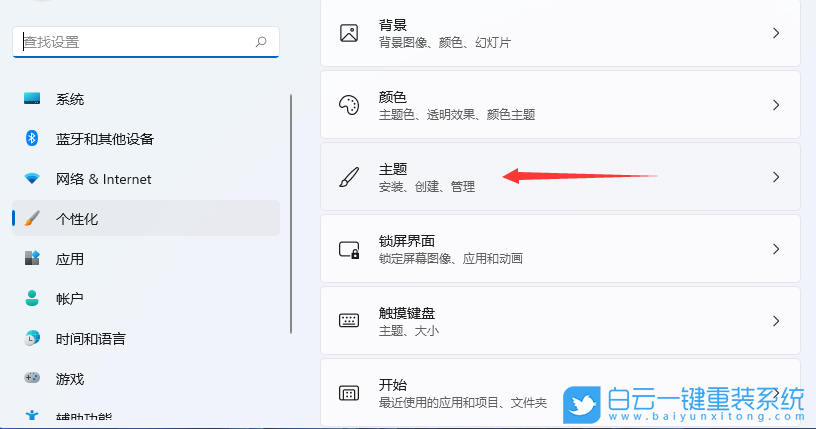
主題菜單中,可以找到桌面圖標設置選項
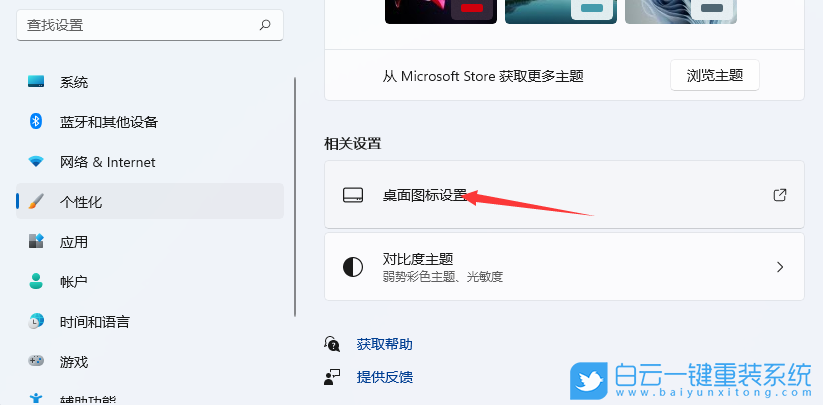
桌面圖標設置窗口,就可以看見各種桌面圖標了,勾選計算機,然后點擊確定即可
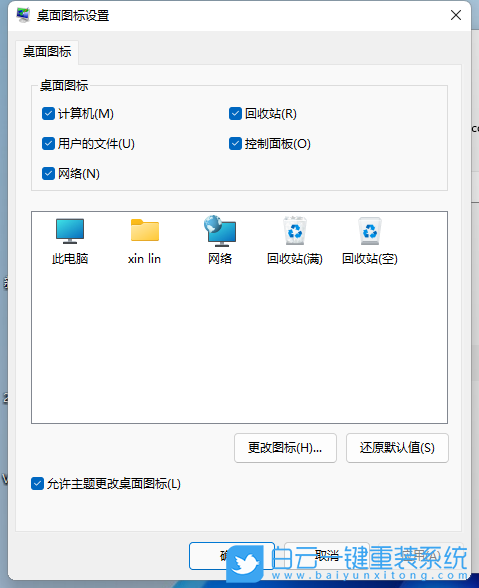
2、選擇C盤后,點擊右鍵,在打開的菜單項中,選擇屬性;
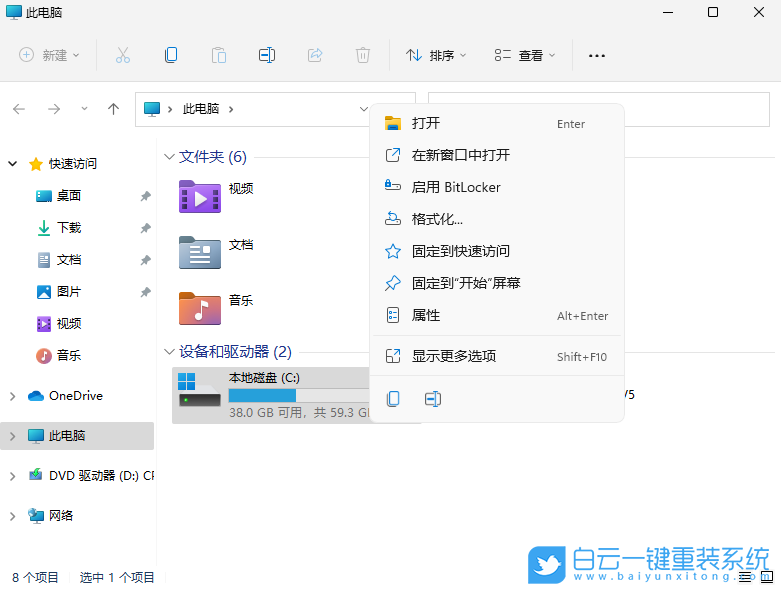
3、本地磁盤(C:)屬性窗口,切換到常規選項卡,然后點擊磁盤清理;
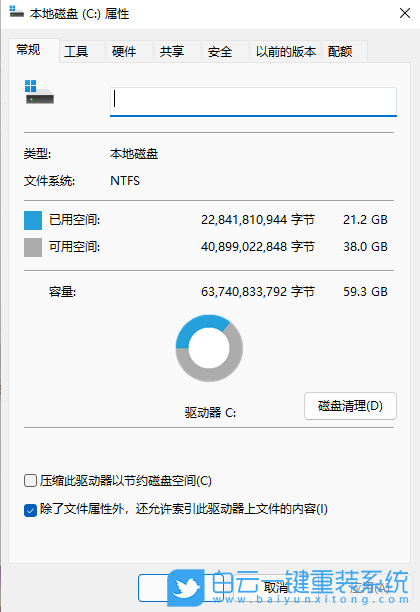
4、接著,會彈出(C:)的磁盤清理窗口,要刪除哪些文件,直接勾選就可以(需要清理更多,可以點擊清理系統文件);
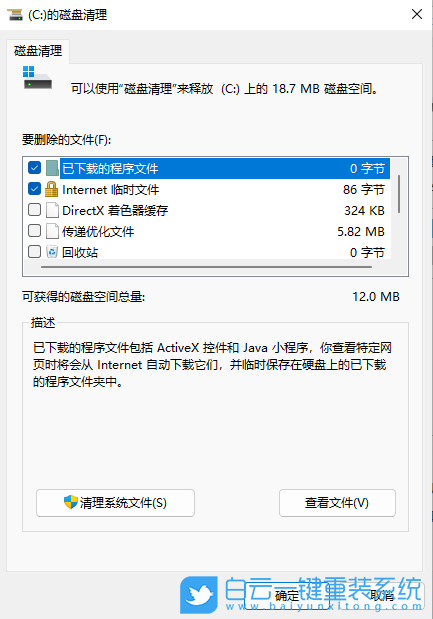
5、磁盤清理提示,確實要永久刪除這些文件嗎?如果沒有問題,點擊刪除文件即可;
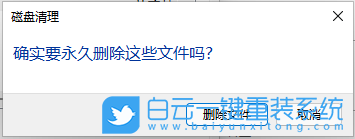
6、另外還可以使用簡單的命令進行清理,首先打開管理員權限的命令行或者Windows Powershell。然后輸入 Dism /online /Cleanup-Image /StartComponentCleanup 命令;
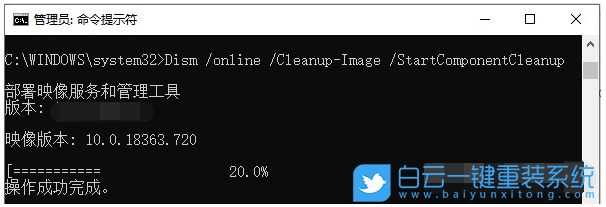
7、如果想知道自己清理完之后到底有多大,可以執行 Dism /Online /Cleanup-Image /AnalyzeComponentStore 命令查看;


Win10如何在非觸屏設備打開經典模式屏幕鍵盤|怎么打開屏幕鍵盤使用搭載win10系統的 觸屏設備用戶打開屏幕鍵盤,可以直接按設置 - 設備 - 輸入,里面就可以找到屏幕鍵盤的開關。 但是對

聯想拯救者刃7000K 2021臺式電腦11代CPU怎么裝Win7聯想拯救者刃7000K 2021系列臺式電腦,是聯想推出的臺式電腦,目前共有4款產品。英特爾酷睿i開頭11代系列處理器,默認預裝



